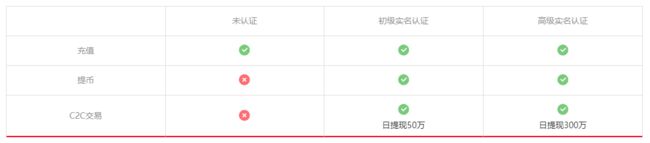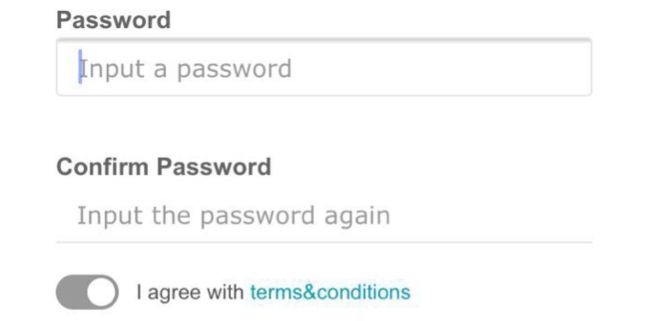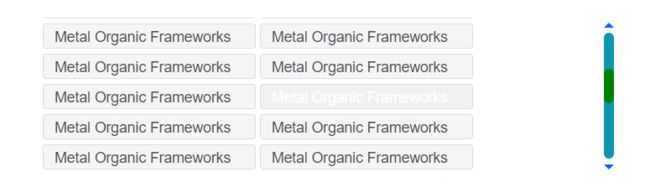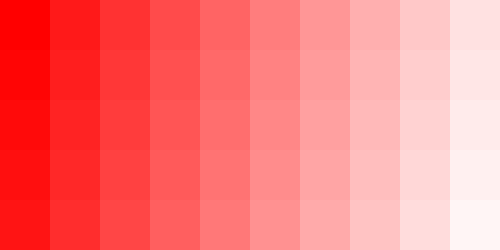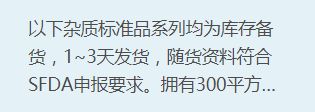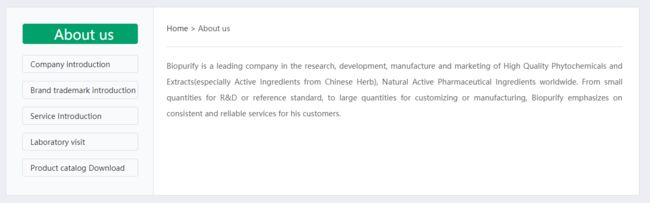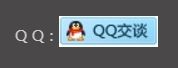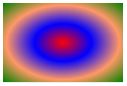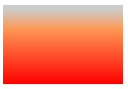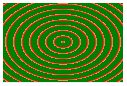注意:以下前缀兼容性写法注释
-o-:Opera
-ms://IE10
-moz://火狐
-webkit://Safari 4-5, Chrome 1-9
27. select内容居中显示
select{
text-align: center;
text-align-last: center;
}
26. nth-last-child伪类选择最后四个元素
div:nth-last-child(-n+4){
border-bottom: 2px solid red;
}
25. 禁止点击事件/鼠标事件“穿透”
div * {
pointer-events: none; /*链接啊,点击事件啊,都没有效果了*/
}
除了指示该元素不是鼠标事件的目标之外,值"none"表示鼠标事件“穿透”该元素并且指定该元素“下面”的任何元素。
24. 用来控制元素在移动设备上使用滚动回弹效果
.main{
-webkit-overflow-scrolling: touch;
}
23. 文字渐变效果
.text-gradient{
background-image: linear-gradient(135deg, deeppink, deepskyblue);
-webkit-background-clip: text;
color: transparent;
}
22. IOS键盘字母输入,默认首字母大写,解决方案
21. select 下拉选择设置右对齐
select option {
direction: rtl;
}
20. 去除 iOS移动端 input,textarea输入框上方内阴影样式
CSS代码:
input, textarea, select{
appearance: none;
-moz-appearance: none; /*Firefox */
-webkit-appearance: none; /*Safari 和 Chrome*/
}
appearance属性,用来移除原生控件样式。亦可以用来去除 select 默认样式右侧的下拉小三角形。
19. 自定义滚动条样式
整体部分 ::-webkit-scrollbar
两端按钮 ::-webkit-scrollbar-button
外层轨道 ::-webkit-scrollbar-track
内层轨道 ::-webkit-scrollbar-track-piece
滚动滑块 ::-webkit-scrollbar-thumb
边角 ::-webkit-scrollbar-corner
边角拖动块的样式 ::-webkit-resizer
横向滚动条
CSS代码:
.scroll-horizontal::-webkit-scrollbar{
height: 10px;
}
.scroll-horizontal::-webkit-scrollbar-button{
display: block;
width: 5px;
border: 5px solid transparent;
}
.scroll-horizontal::-webkit-scrollbar-button:start:decrement{
border-right-color: red;
}
.scroll-horizontal::-webkit-scrollbar-button:end:increment{
border-left-color: red;
}
.scroll-horizontal::-webkit-scrollbar-button:end:decrement{
display: none;
}
.scroll-horizontal::-webkit-scrollbar-button:start:increment{
display: none;
}
.scroll-horizontal::-webkit-scrollbar-thumb{
background-color: green;
border-radius: 30px;
}
.scroll-horizontal::-webkit-scrollbar-track-piece{
/* background-color: #0898b2; */
border-radius: 30px;
}
.scroll-horizontal::-webkit-scrollbar-track{
border: 1px solid #721f1f;
border-radius: 30px;
margin: 0 5px;
}
竖向滚动条
CSS代码:
.scroll-vertical::-webkit-scrollbar{
width: 10px;
}
.scroll-vertical::-webkit-scrollbar-button{
display: block;
height: 10px;
border: 5px solid transparent;
}
.scroll-vertical::-webkit-scrollbar-button:end:increment{
border-top-color: #1166DF;
}
.scroll-vertical::-webkit-scrollbar-button:start:decrement {
border-bottom-color: #1166DF;
}
.scroll-vertical::-webkit-scrollbar-button:end:decrement,
.scroll-vertical::-webkit-scrollbar-button:start:increment{
display: none;
}
.scroll-vertical::-webkit-scrollbar-track-piece{
border-radius: 30px;
background-color: #0b97b0;
margin: 5px auto;
}
.scroll-vertical::-webkit-scrollbar-thumb{
border-radius: 30px;
background-color: green;
}
18. 实现文字竖向排版
实现文字竖向排版,最简单的方法是设置较小的宽度,然后高度自适应。
p{
width: 25px;
line-height: 18px;
height: auto;
font-size: 12px;
padding: 8px 5px;
}
但是当想要多列展示时,设置宽度就不能实现我们想要的效果了,此时可以使用
writing-mode 属性。
p{
height: 210px;
line-height: 30px;
text-align: justify;
writing-mode: vertical-lr; //从左向右
writing-mode: tb-lr; //IE从左向右
//writing-mode: vertical-rl; -- 从右向左
//writing-mode: tb-rl; -- 从右向左
}
17. 实现按比例计算浅红到深红的颜色值
设置 rgb,固定 r 值为 ff, 让 g = b,从 ff 渐变到 0
16. calc 可以使我们不用考虑元素的宽度值,直接交给浏览器去计算
当我们遇到左侧宽度值固定,右侧宽度值不定的时候,使用 calc 去设置元素的宽度是最好的解决办法。
在IE9+、FireFox4.0+、Chrome19+、Safari6+都有较好的支持
支持 " + " 、" - " 、 " * " 、" / " (运算符前后要加空格)
支持 " px " 、 " % " 、 " em " 、 " rem " 等单位 (可混合使用)
CSS代码:
div .left{
width: 200px; //左侧宽度固定
}
div .right{
width: calc(100% - 200px);
width: -moz-calc(100% - 200px);
width: -webkit-calc(100% - 200px);
}
15. CSS实现图片自动按比例等比例缩小并垂直水平居中,图片不变形
CSS代码:
div{
position: relative;
width: 270px;
height: 200px;
border: 1px solid #e2e2e2;
}
div img{
position: absolute;
display: block;
top: 50%;
left: 50%;
transform: translate(-50%, -50%);
-moz-transform: translate(-50%, -50%);
-ms-transform: translate(-50%, -50%);
-o-transform: translate(-50%, -50%);
-webkit-transform: translate(-50%, -50%);
max-width: 270px;
max-height: 200px;
width:expression(this.width > 270? "270px" : this.width); //当低版本IE浏览器 不支持max-width属性时执行该语句
height:expression(this.height > 200? "200px" : this.height);
}
14. 多行文本溢出显示省略号
CSS代码:
.box{
width: 100%;
overflow: hidden;
display: -webkit-box; //将对象作为弹性伸缩盒子模型显示 *必须结合的属性*
-webkit-box-orient: vertical; //设置伸缩盒对象的子元素的排列方式 *必须结合的属性*
-webkit-line-clamp: 3; //用来限制在一个块元素中显示的文本的行数
word-break: break-all; //让浏览器实现在任意位置的换行 *break-all为允许在单词内换行*
}
13. 单行文本溢出显示省略号
CSS代码:
a{
overflow: hidden; //超出隐藏
display: block;
max-width: 116px;
text-overflow: ellipsis; //当文本内容溢出时显示省略号
white-space: nowrap; //文本在同一行上不会换行,直到遇到
标签为止
height: 40px;
line-height: 40px;
background-color: #f8f8f8;
padding: 0 10px;
}
主要代码:
overflow: hidden;
text-overflow: ellipsis;
white-space: nowrap;
text-overflow: clip | ellipsis
clip: 不显示省略号(...)
ellipsis: 当文本内容溢出时显示省略号(...)
12. 左右两边 div 的高度自适应相等
需要将 margin 和 padding 的数值设置的越大越好
需要给父元素设置 overflow: hidden;
html代码结构:
CSS代码:
.c{
overflow: hidden;
zoom: 1;
}
.pageleft,
.pageright {
padding: 30px;
margin-bottom: -10000px;
padding-bottom: 10030px;
}
11. CSS实现文本两端对齐
CSS代码:
div{
text-align: justify;
text-justify: distribute-all-lines; //ie6-8
text-align-last: justify; //一个块或行的最后一行对齐方式
-moz-text-align-last: justify;
-webkit-text-align-last: justify;
}
10. IE6浏览器常见兼容问题
// 横向双倍margin
IE6中设置元素浮动后,会出现横向双倍margin值。--添加 _display: inline;
// 3px bug
浮动块元素处于同一行时,有默认的3px间距。--设置非浮动元素浮动。
// 透明度
opacity: 0.6; --filter: alpha(opacity = 60);
9. PC端调用QQ实现在线聊天
点击图标或者文字可以直接调用QQ实现在线聊天
 //修改两处QQ号即可
//修改两处QQ号即可
80080088
//修改一处QQ号即可
8. CSS3 Gradient 渐变
CSS3 Gradient 分为线性渐变和径向渐变。
html代码:
CSS代码:
background: #e6e6e6; //当浏览器不支持背景渐变时该语句将会被执行
background: -o-linear-gradient(top, #fdfdfd, #e6e6e6);
background: -moz-linear-gradient(top, #fdfdfd, #e6e6e6);
background: -webkit-linear-gradient(top, #fdfdfd, #e6e6e6); //最新发布语法
background: -webkit-gradient(linear, 0% 0%, 0% 100%, from(#fdfdfd), #e6e6e6); //老式语法
示例:
background: -webkit-linear-gradient(left top, #ccc, green, yellow, red); //线性渐变
background: -webkit-radial-gradient(center, red, blue, #f96, green); //径向渐变
//不设置位置,将会均匀分布
background: -webkit-linear-gradient(top, #ccc 5%, #F95 30%, red); //线性渐变
background: -webkit-radial-gradient(center, red 5%, blue 10%, #f96 40%, green 100%); //径向渐变
//设置位置
background: -webkit-repeating-linear-gradient(-45deg, #f96, #f96 3px, green 3px, green 8px); //线性重复渐变
background: -webkit-repeating-radial-gradient(red, #f96 2px, green 2px, green 8px); //径向重复渐变
共有三个参数,第一个参数表示线性渐变的方向,top是从上到下,left是从左到右,如果定义成left top 或者角度(-45deg),那就是从左上角到右下角。第二个参数是起点颜色,第三个参数是终点颜色。可以在它们之间插入更多的参数,表示多种颜色的渐变。
IE依靠滤镜实现渐变。
startColorstr表示起点的颜色,endColorstr表示终点颜色。GradientType表示渐变类型,0表示垂直渐变,1表示水平渐变。
filter: progid:DXImageTransform.Microsoft.gradient(GradientType=0, startColorstr=#f96, endColorstr=#ccc); //IE9
-ms-filter: "progid:DXImageTransform.Microsoft.gradient (GradientType=0, startColorstr=#f96, endColorstr=#ccc)"; //IE8+
实例 (实现鼠标移上时出现黑心圆点效果)
CSS代码:
span{
display: block;
float: left;
width: 13px;
height: 13px;
border-radius: 50%;
border: 1px solid #ccc;
font-size: 0;
background: #fff;
margin: 0 5px;
}
span:hover{
background: #676767;
background: -o-radial-gradient(center, #676767 26%, #fff 44%, #fff 100%);
background: -moz-radial-gradient(center, #676767 26%, #fff 44%, #fff 100%);
background: -webkit-radial-gradient(center, #676767 26%, #fff 44%, #fff 100%);
}
7. CSS3 columns多列布局
div{
//把div元素中的文本划分为4列
-moz-columns: 4;
-webkit-columns: 4;
columns: 4;
//将div元素中的文本分为三列,并列间30px的间隔
-moz-column-gap: 30px;
-webkit-column-gap: 30px;
column-gap: 30px;
//规定列之间的宽度、样式和颜色
-moz-column-rule: 1px outset #fff;
-webkit-column-rule: 1px outset #fff;
column-rule: 1px outset #fff;
}
6. 设置表单file控件上传文件时可以选择多个文件
//设置multiple属性值为true
5. CSS实现一行水平居中,多行左对齐效果
html代码:
一行水平居中,多行左对齐。
一行水平居中,多行左对齐。一行水平居中,多行左对齐。一行水平居中,多行左对齐。
css代码:
.text {text-align: center;}
.text span {display: inline-block; text-align: left;}
4. 空白会被保留
css代码:
white-space: pre;
3. 修改input输入框中光标的颜色不改变字体的颜色
input{
color: #fff;
caret-color: red;
}
2. 修改input 输入框中 placeholder 默认字体样式
//webkit内核的浏览器
input::-webkit-input-placeholder {
color: #c2c6ce;
}
//Firefox版本4-18
input:-moz-placeholder {
color: #c2c6ce;
}
//Firefox版本19+
input::-moz-placeholder {
color: #c2c6ce;
}
//IE浏览器
input:-ms-input-placeholder {
color: #c2c6ce;
}
1. 去除浏览器中 input button 等标签获得焦点时的带颜色边框
CSS代码:
input, textarea, button{
outline:none;
}